ویندوز به عنوان یکی از پرکاربردترین سیستم عامل ها، گاهی ممکن است دچار مشکلاتی مانند کندی، کرش کردن، بوت نشدن یا خطاهای سیستمی شود. در این شرایط، آشنایی با روش های تعمیر ویندوز می تواند بسیار مفید باشد. برای تعمیر ویندوز، چندین روش مختلف وجود دارد که هر کدام به نوع خاصی از مشکلات کمک می کنند. این روش ها شامل استفاده از ابزارهای داخلی مانند DISM و SFC، بازگردانی سیستم به کمک System Restore، و حتی تعمیر فایل های بوت از طریق Startup Repair است. در ادامه نحوه تعمیر ویندوز را به طور کامل بررسی می کنیم.
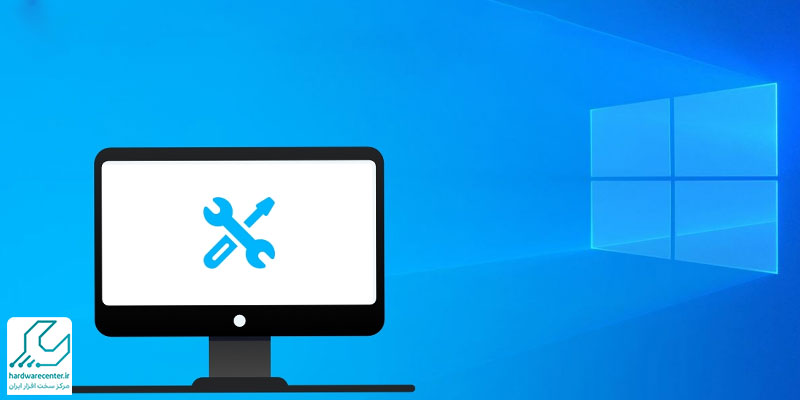
دنبال بهترین مرکز تعمیر لپ تاپ می گردی؟ با 1662 تماس بگیر
نحوه تعمیر ویندوز با استفاده از دستورات DISM
یکی از پیشرفته ترین ابزارهای تعمیر ویندوز، دستور DISM است که برای رفع مشکلات فایل های سیستمی و تعمیر تصویر ویندوز طراحی شده است. این ابزار به خصوص در مواقعی که فایل های سیستمی آسیب دیده اند یا ویندوز به درستی کار نمی کند، بسیار مفید است.
برای اجرای DISM، جهت انجام تعمیرات ویندوز مراحل زیر را دنبال کنید:
- Command Prompt را با دسترسی ادمین باز کنید.
- دستور زیر را وارد کنید:
DISM /Online /Cleanup-Image /RestoreHealth
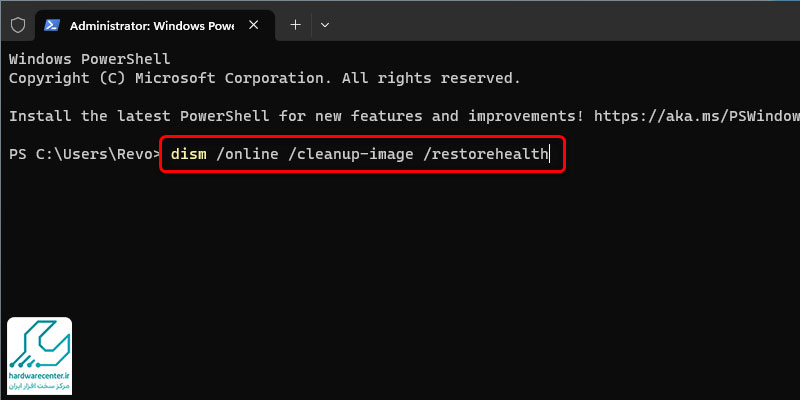
پس از اجرای دستور، سیستم فایل های خراب را شناسایی کرده و آن ها را با نسخه سالم جایگزین می کند. این فرآیند ممکن است کمی زمان بر باشد، اما معمولا مشکلات عمده سیستم را برطرف می کند. همچنین در صورتی که نیاز به تعمیر تصویر ویندوز باشد، می توانید از نسخه نصب شده ویندوز روی فلش یا DVD استفاده کنید و آدرس آن را در دستور بالا وارد کنید.
برای آشنایی با نحوه ورود به بایوس کلیک کنید.
استفاده از ابزار SFC برای تعمیر (Repair) ویندوز
System File Checker (SFC) ، یکی دیگر از ابزارهای داخلی ویندوز است که برای بررسی و تعمیر فایل های سیستمی مورد استفاده قرار می گیرد. این ابزار به طور خودکار فایل های خراب را شناسایی و جایگزین می کند. برای اجرای این ابزار جهت انجام تعمیرات ویندوز مراحل زیر انجام دهید:
Command Prompt را با دسترسی ادمین باز کنید.
این دستور را وارد کنید: sfc /scannow
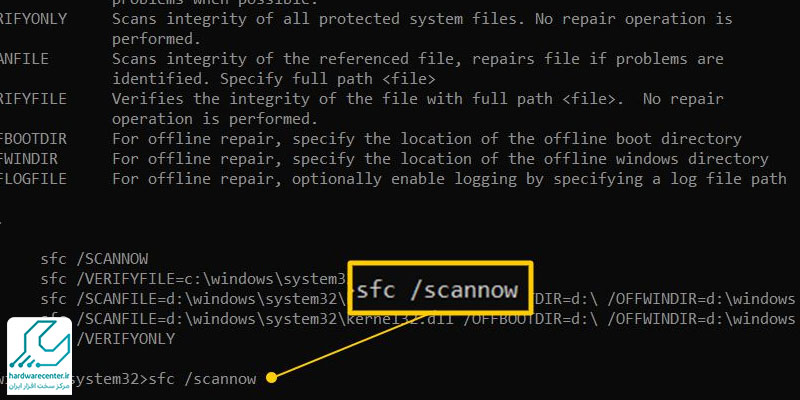
فرآیند بررسی فایل ها شروع شده و فایل های معیوب جایگزین می شوند. این ابزار زمانی که مشکلاتی مانند خطاهای ناگهانی یا کرش کردن سیستم رخ می دهد، بسیار کاربردی است. همچنین می توانید این ابزار را به همراه DISM برای تعمیرات ویندوز به طور کامل تر استفاده کنید.
استفاده از Automatic Repair برای مشکلات بوت
ابزار Automatic Repair به طور خاص برای رفع مشکلات بوت و تعمیر ویندوز طراحی شده است. اگر سیستم شما بوت نمی شود یا پس از روشن شدن به صفحه خطا می رسد، این ابزار بهترین انتخاب است. برای اجرای Automatic Repair باید مراحل زیر را پشت بگذارید:
- سیستم را ری استارت کنید و هنگام بوت کلید F8 یا Shift + F8 را نگه دارید تا وارد محیط Recovery شوید.
- گزینه Troubleshoot و سپس Advanced Options را انتخاب کنید.
- روی Automatic Repair کلیک کنید و صبر کنید تا فرآیند تعمیر تکمیل شود. این ابزار فایل های مربوط به بوت و تنظیمات آن را بررسی کرده و در صورت نیاز، آنها را تعمیر می کند.
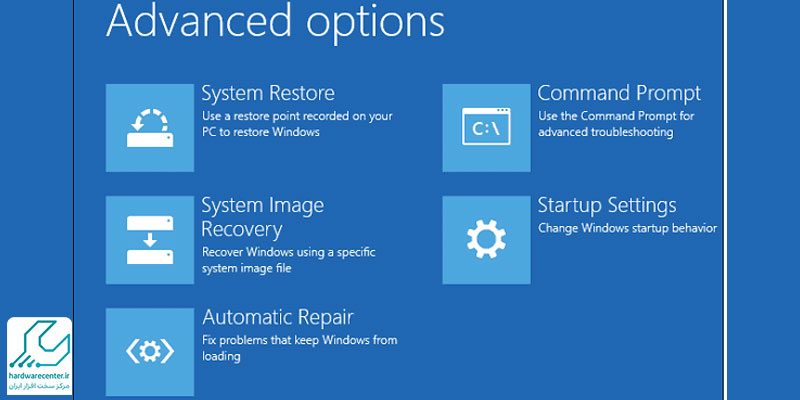
بیشتر بخوانید: روش های پاک کردن کش ویندوز
نحوه استفاده از System Restore برای تعمیرات ویندوز
System Restore ، یکی از بهترین ابزارهای تعمیر ویندوز است که امکان بازگردانی سیستم به نقطه زمانی سالم قبلی را فراهم می کند. این روش به خصوص زمانی که تغییرات نرم افزاری یا نصب یک برنامه باعث ایجاد مشکل شدهاند، بسیار مفید است. جهت اجرای مراحل System Restore باید گام های زیر طی کنید:
- در ابتدای کار، وارد Control Panel شوید و به قسمت System and Security بروید.
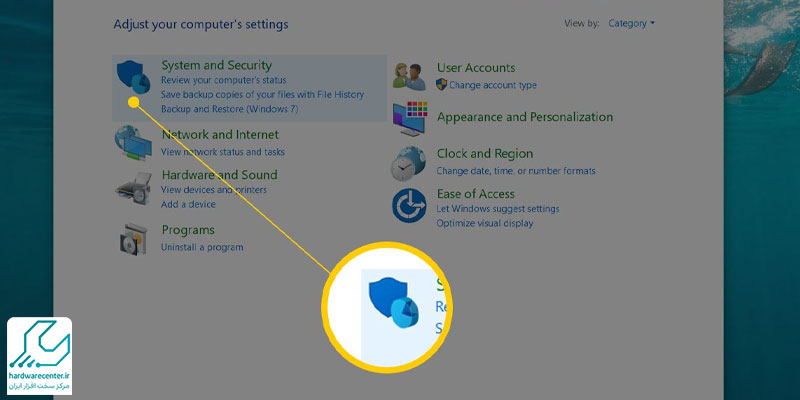
- حالا باید روی System Restore کلیک کنید.
- در گام سوم، نقطه بازیابی مورد نظر خود را از لیست انتخاب کنید و روی Next کلیک کنید.
- حالا باید فرآیند بازگردانی را آغاز کنید و منتظر بمانید تا سیستم ری استارت شود.
- این روش فایل ها و تنظیمات سیستم را به حالت قبل باز می گرداند و معمولاً تأثیری روی فایل های شخصی شما ندارد.
این آموزش برای شما مفید خواهد بود: آموزش نصب برنامه در لپ تاپ
استفاده از Safe Mode در تعمیر ویندوز
Safe Mode ، یک محیط امن برای ویندوز است که تنها با استفاده از درایورها و سرویس های ضروری بارگذاری می شود. این محیط به شما امکان می دهد تا مشکلاتی را که در حالت عادی رفع نمی شوند، حل کنید. برای ورود به Safe Mode و تعمیر ویندوز رعایت گام های زیر الزامی است:
- در ابتدای کار، سیستم را ری استارت کنید و کلید F8 را هنگام بوت فشار دهید.
- سپس در مرحله دوم گزینه Safe Mode یا Safe Mode with Networking را انتخاب کنید.
- در این محیط، می توانید نرم افزارهای مشکل ساز را حذف، ویروس ها را بررسی و مشکلات سیستمی را رفع کنید.
- Safe Mode ، یکی از کاربردی ترین ابزارها برای مواقعی است که ویندوز دچار مشکل جدی شده است.
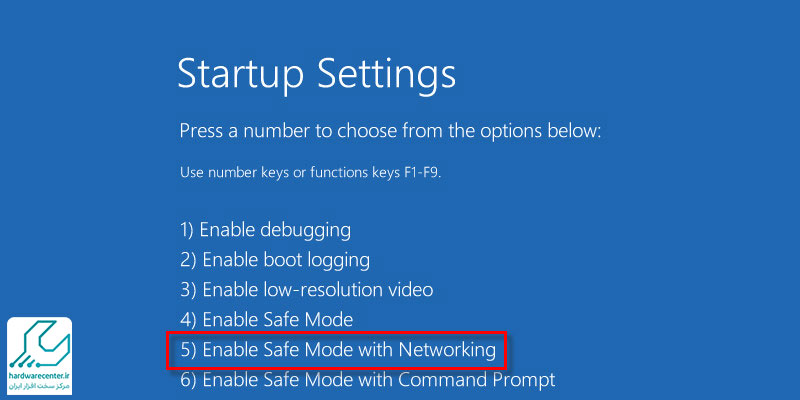
تعمیر ویندوز 10
برای تعمیر ویندوز 10، ابزارهای متعددی وجود دارد که از جمله آن ها می توان به Startup Repair ، Reset this PC و System Restore اشاره کرد. یکی از سریع ترین روش ها، استفاده از Reset this PC است. جهت استفاده از این شیوه برای تعمیر ویندوز 10 باید مراحل زیر را طی کنید:
- در اولین گام وارد تنظیمات ویندوز شوید و به بخش Update & Security بروید.
- سپس، گزینه Recovery را انتخاب کنید.
- حالا در این مرحله باید روی Get started زیر Reset this PC کلیک کنید.
- اکنون انتخاب کنید که آیا فایل های شخصی شما حفظ شوند یا حذف شوند. این روش برای رفع مشکلات نرم افزاری یا هنگامی که سیستم دچار خطای جدی شده است، بسیار کاربردی است.
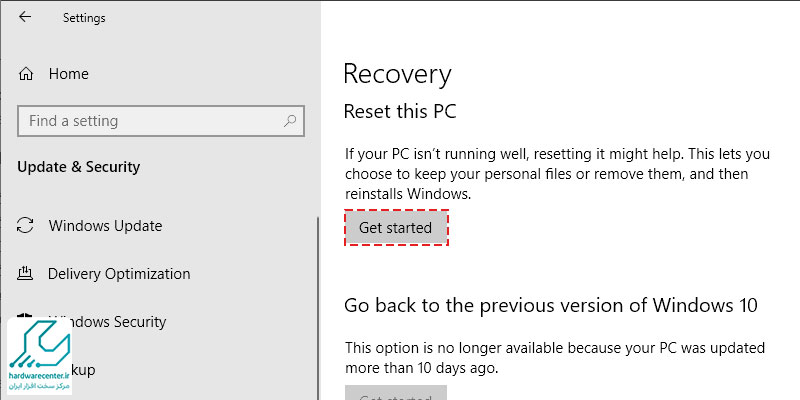
برای اطلاعات بیشتر کلیک کنید: آموزش نصب فونت
تعمیر ویندوز 11
ویندوز 11 با ابزارهای مشابه ویندوز 10، اما با طراحی مدرن تر، امکان تعمیر سیستم را فراهم می کند. یکی از ابزارهای اصلی برای تعمیر ویندوز 11، Startup Repair است که برای تعمیر مشکلات بوت استفاده می شود. برای اجرای Startup Repairمراحل زیر را باید طی کنید:
- ابتدا سیستم را ری استارت کنید و وارد محیط Recovery شوید.
- در گام بعدی گزینه Troubleshoot را انتخاب کنید.
- اکنون روی Startup Repair کلیک کنید و منتظر بمانید تا سیستم مشکل را رفع کند. این روش به رفع خطاهای سیستمی و بازیابی عملکرد سیستم کمک می کند.
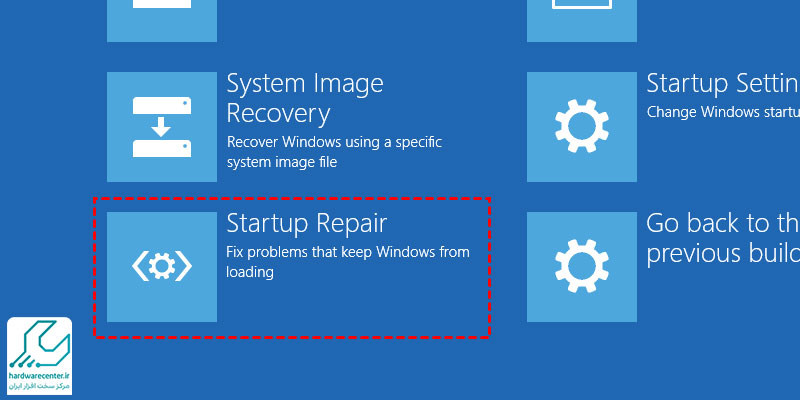
مراحل تعمیر ویندوز با فلش
اگر ویندوز شما بوت نمی شود یا مشکلات جدی دارد، استفاده از یک فلش بوتیبل می تواند راه حل مناسبی باشد. مراحل انجام تعمیر ویندوز با فلش به صورت زیر است:
- یک فلش قابل بوت با استفاده از Media Creation Tool یا Rufus ایجاد کنید.
- سپس سیستم را ری استارت کرده و وارد BIOS شوید.
- اکنون فلش را به عنوان اولویت بوت انتخاب کنید.
- در این مرحله از گزینه Repair your computer استفاده کنید و ابزارهای تعمیراتی را اجرا کنید.
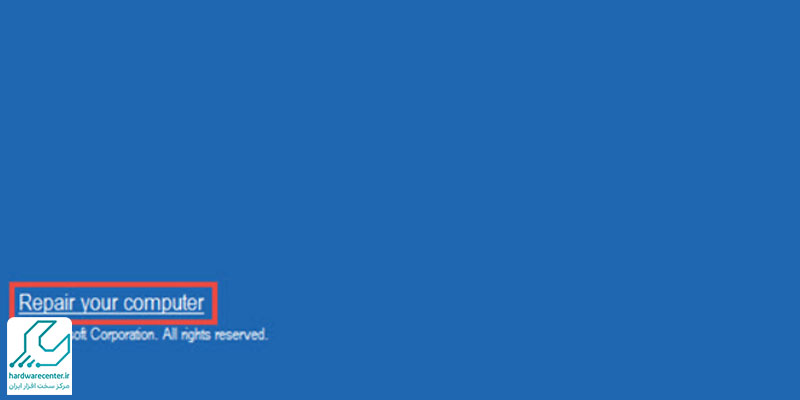
- این روش به خصوص برای زمانی که سیستم شما به طور کامل خراب شده باشد، مناسب است.

